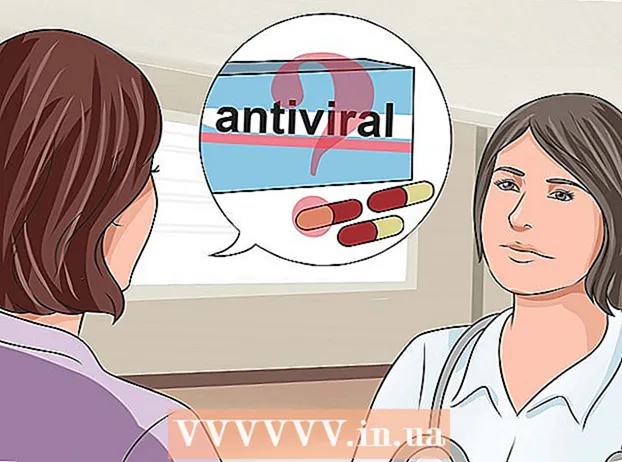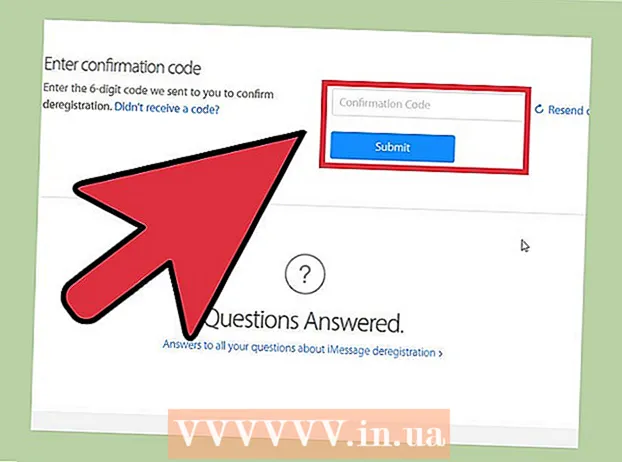Autor:
Tamara Smith
Data E Krijimit:
27 Janar 2021
Datën E Azhurnimit:
1 Korrik 2024
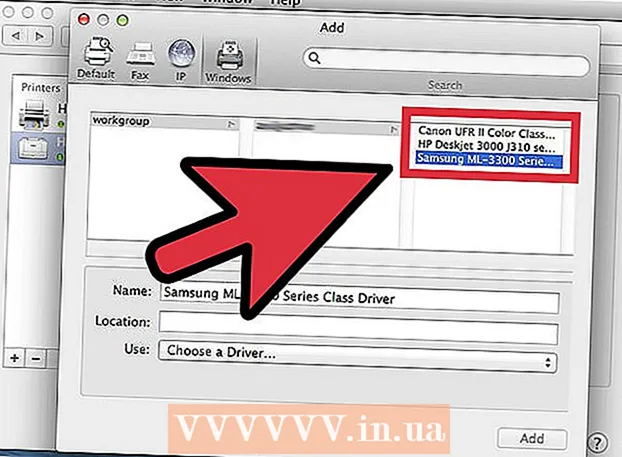
Përmbajtje
- Të shkelësh
- Metoda 1 e 5: Windows 7 dhe 8
- Metoda 2 e 5: Windows Vista
- Metoda 3 e 5: Windows XP
- Metoda 4 e 5: Mac OS X
- Metoda 5 nga 5: Lidhja e një printeri të përbashkët
- Këshilla
Ndarja e printerëve brenda një rrjeti ka qenë gjithmonë një makth në të kaluarën, veçanërisht kur kompjuterat funksiononin të gjithë në një sistem tjetër operativ. Teknologjia ka evoluar, megjithatë, dhe ndarja e një printeri është tani më e lehtë se kurrë. Kjo është veçanërisht e vërtetë për Windows 7, 8 ose Mac OS X.
Të shkelësh
Metoda 1 e 5: Windows 7 dhe 8
 Instaloni drejtuesit për printerin. Për të ndarë një printer, drejtuesi i tij do të duhet të instalohet në kompjuterin me të cilin do të lidhet. Shumica e printerëve modernë lidhen përmes USB dhe do të instalohen automatikisht kur t'i lidhni.
Instaloni drejtuesit për printerin. Për të ndarë një printer, drejtuesi i tij do të duhet të instalohet në kompjuterin me të cilin do të lidhet. Shumica e printerëve modernë lidhen përmes USB dhe do të instalohen automatikisht kur t'i lidhni. 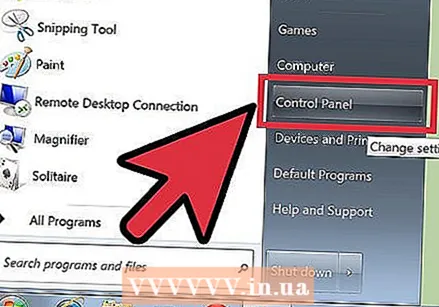 Hapni Panelin e Kontrollit. Ju mund të përdorni Panelin e Kontrollit në Windows 7 duke klikuar në menunë Start dhe duke zgjedhur Control Panel. Në Windows 8, shtypni Fito+X dhe zgjidhni Control Panel nga menyja.
Hapni Panelin e Kontrollit. Ju mund të përdorni Panelin e Kontrollit në Windows 7 duke klikuar në menunë Start dhe duke zgjedhur Control Panel. Në Windows 8, shtypni Fito+X dhe zgjidhni Control Panel nga menyja. 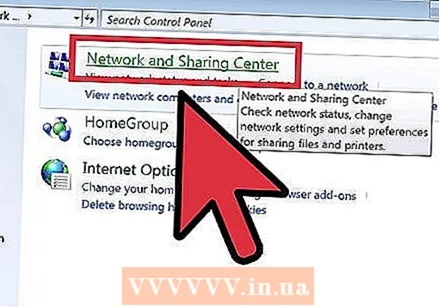 Hapni Qendrën e Rrjetit dhe Ndarjes. Nëse Paneli i Kontrollit tuaj është në Pamjen e Kategorisë, klikoni në "Rrjeti dhe Interneti", dhe zgjidhni "Qendra e Rrjetit dhe Ndarjes". Klikoni në "Rrjetin dhe internetin". Nëse Paneli i Kontrollit tuaj është në Icon View, klikoni në ikonën "Qendra e Rrjetit dhe Ndarjes".
Hapni Qendrën e Rrjetit dhe Ndarjes. Nëse Paneli i Kontrollit tuaj është në Pamjen e Kategorisë, klikoni në "Rrjeti dhe Interneti", dhe zgjidhni "Qendra e Rrjetit dhe Ndarjes". Klikoni në "Rrjetin dhe internetin". Nëse Paneli i Kontrollit tuaj është në Icon View, klikoni në ikonën "Qendra e Rrjetit dhe Ndarjes". 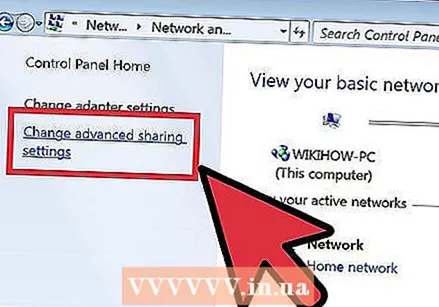 Klikoni në lidhjen "Ndrysho cilësimet e avancuara të ndarjes". Kjo mund të gjendet në kornizën e majtë të navigimit të Qendrës së Rrjetit dhe Ndarjes.
Klikoni në lidhjen "Ndrysho cilësimet e avancuara të ndarjes". Kjo mund të gjendet në kornizën e majtë të navigimit të Qendrës së Rrjetit dhe Ndarjes. 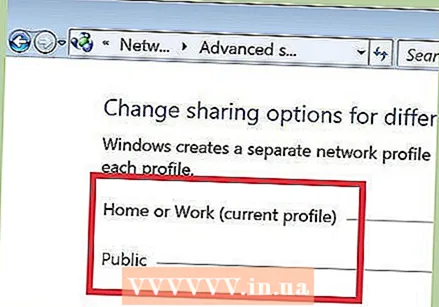 Zgjero profilin që dëshiron të ndryshosh. Ju do të paraqiteni me tre opsione të ndryshme kur të hapni "Cilësimet e Avancuara të Ndarjes": Privat, Vizitor ose Publik dhe Të gjitha Rrjetet. Nëse jeni duke përdorur një rrjet Home, hapni seksionin Privat.
Zgjero profilin që dëshiron të ndryshosh. Ju do të paraqiteni me tre opsione të ndryshme kur të hapni "Cilësimet e Avancuara të Ndarjes": Privat, Vizitor ose Publik dhe Të gjitha Rrjetet. Nëse jeni duke përdorur një rrjet Home, hapni seksionin Privat. 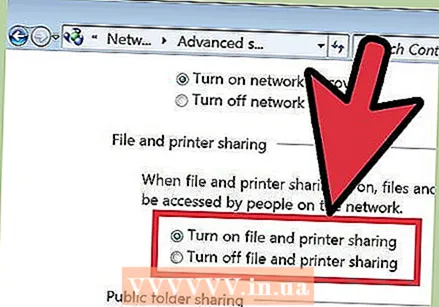 Aktivizoni "Sharing File and Printer". Vendoseni këtë në mënyrë që pajisjet e tjera të mund të lidhen me printerin. Në këtë mënyrë ju gjithashtu mund të ndani skedarë dhe dosje me kompjuterë të tjerë në rrjet.
Aktivizoni "Sharing File and Printer". Vendoseni këtë në mënyrë që pajisjet e tjera të mund të lidhen me printerin. Në këtë mënyrë ju gjithashtu mund të ndani skedarë dhe dosje me kompjuterë të tjerë në rrjet. 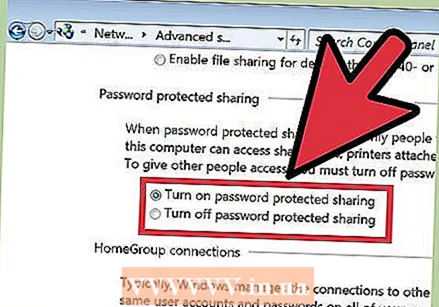 Aktivizo mbrojtjen e fjalëkalimit. Mund të tregoni nëse doni të mbroni një printer me një fjalëkalim. Kur është aktivizuar, vetëm përdoruesit me një llogari në kompjuterin tuaj mund të hyjnë në printer.
Aktivizo mbrojtjen e fjalëkalimit. Mund të tregoni nëse doni të mbroni një printer me një fjalëkalim. Kur është aktivizuar, vetëm përdoruesit me një llogari në kompjuterin tuaj mund të hyjnë në printer. - Mund të aktivizoni mbrojtjen e fjalëkalimit në seksionin "Të gjitha rrjetet".
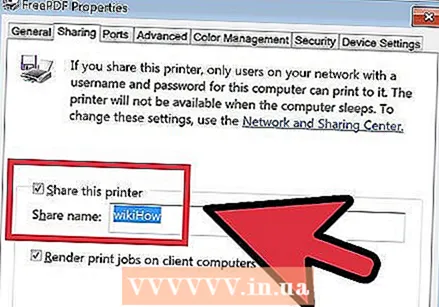 Ndani printerin. Tani që Ndarja e Skedarëve dhe Printerit është aktivizuar, do të duhet ta ndani vetë printerin. Ju e bëni këtë duke u kthyer te Paneli i Kontrollit dhe duke hapur opsionin Pajisjet dhe Printerët. Klikoni me të djathtën mbi printerin që dëshironi të ndani dhe klikoni "Prona të printerit". Klikoni në skedën Sharing dhe kontrolloni kutinë "Ndajeni këtë printer".
Ndani printerin. Tani që Ndarja e Skedarëve dhe Printerit është aktivizuar, do të duhet ta ndani vetë printerin. Ju e bëni këtë duke u kthyer te Paneli i Kontrollit dhe duke hapur opsionin Pajisjet dhe Printerët. Klikoni me të djathtën mbi printerin që dëshironi të ndani dhe klikoni "Prona të printerit". Klikoni në skedën Sharing dhe kontrolloni kutinë "Ndajeni këtë printer".
Metoda 2 e 5: Windows Vista
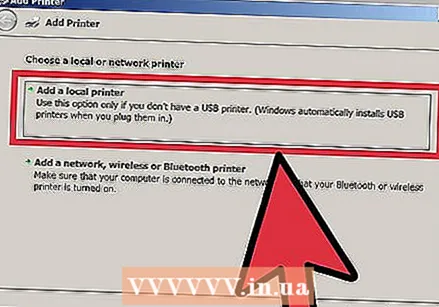 Instaloni drejtuesit e printerit. Për të ndarë një printer, ai duhet të instalohet në kompjuterin me të cilin është lidhur. Shumica e printerëve modernë lidhen përmes USB dhe instalohen automatikisht kur janë të lidhur.
Instaloni drejtuesit e printerit. Për të ndarë një printer, ai duhet të instalohet në kompjuterin me të cilin është lidhur. Shumica e printerëve modernë lidhen përmes USB dhe instalohen automatikisht kur janë të lidhur. 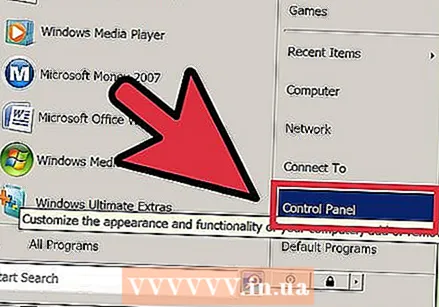 Hapni Panelin e Kontrollit. Ju mund të përdorni Panelin e Kontrollit në Windows Vista duke klikuar në menunë Start dhe duke zgjedhur Control Panel.
Hapni Panelin e Kontrollit. Ju mund të përdorni Panelin e Kontrollit në Windows Vista duke klikuar në menunë Start dhe duke zgjedhur Control Panel. 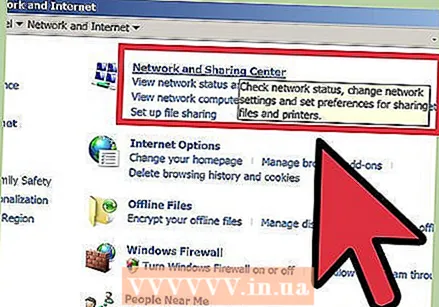 Hapni Qendrën e Rrjetit dhe Ndarjes. Nëse Paneli i Kontrollit tuaj është në Pamjen e Kategorisë, klikoni në "Rrjeti dhe Interneti", dhe zgjidhni "Qendra e Rrjetit dhe Ndarjes". Klikoni në "Rrjetin dhe internetin". Nëse Paneli i Kontrollit tuaj është në Icon View, klikoni në ikonën "Qendra e Rrjetit dhe Ndarjes".
Hapni Qendrën e Rrjetit dhe Ndarjes. Nëse Paneli i Kontrollit tuaj është në Pamjen e Kategorisë, klikoni në "Rrjeti dhe Interneti", dhe zgjidhni "Qendra e Rrjetit dhe Ndarjes". Klikoni në "Rrjetin dhe internetin". Nëse Paneli i Kontrollit tuaj është në Icon View, klikoni në ikonën "Qendra e Rrjetit dhe Ndarjes". 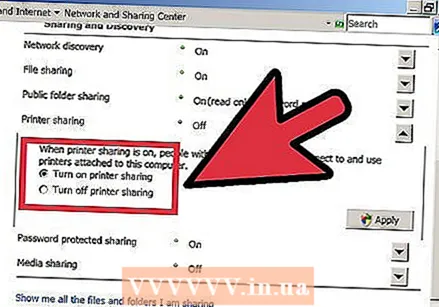 Aktivizoni ndarjen e printerit. Zgjero fushën "Ndarja e printerit" dhe aktivizo ndarjen e printerit. Mund të vendosni nëse do ta mbroni ose jo me fjalëkalim printerin. Kur është aktivizuar, vetëm përdoruesit me një llogari në kompjuterin tuaj mund të hyjnë në printer.
Aktivizoni ndarjen e printerit. Zgjero fushën "Ndarja e printerit" dhe aktivizo ndarjen e printerit. Mund të vendosni nëse do ta mbroni ose jo me fjalëkalim printerin. Kur është aktivizuar, vetëm përdoruesit me një llogari në kompjuterin tuaj mund të hyjnë në printer. 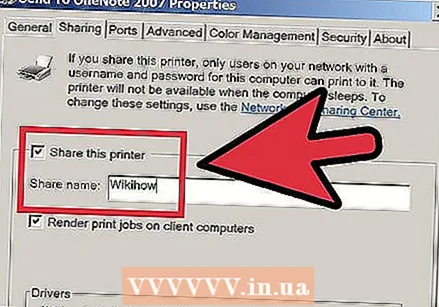 Ndani printerin. Tani që Ndarja e Skedarëve dhe Printerit është aktivizuar, do të duhet ta ndani vetë printerin. Për ta bërë këtë, kthehuni te Paneli i Kontrollit dhe hapni opsionin Pajisjet dhe Printerët. Klikoni me të djathtën mbi printerin që dëshironi të ndani dhe pastaj klikoni "Prona të printerit". Klikoni në skedën Sharing dhe kontrolloni kutinë "Ndajeni këtë printer".
Ndani printerin. Tani që Ndarja e Skedarëve dhe Printerit është aktivizuar, do të duhet ta ndani vetë printerin. Për ta bërë këtë, kthehuni te Paneli i Kontrollit dhe hapni opsionin Pajisjet dhe Printerët. Klikoni me të djathtën mbi printerin që dëshironi të ndani dhe pastaj klikoni "Prona të printerit". Klikoni në skedën Sharing dhe kontrolloni kutinë "Ndajeni këtë printer".
Metoda 3 e 5: Windows XP
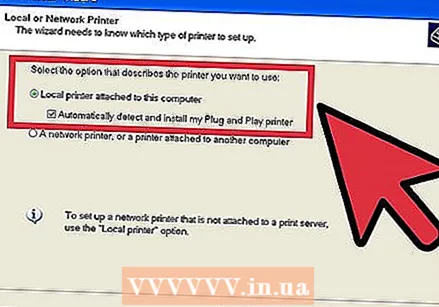 Instaloni drejtuesit e printerit. Për të ndarë një printer, ai duhet të instalohet në kompjuterin me të cilin është lidhur. Jo të gjithë printerët do të instalohen automatikisht në XP dhe mund t'ju duhet të instaloni manualisht softuerin e furnizuar me printerin.
Instaloni drejtuesit e printerit. Për të ndarë një printer, ai duhet të instalohet në kompjuterin me të cilin është lidhur. Jo të gjithë printerët do të instalohen automatikisht në XP dhe mund t'ju duhet të instaloni manualisht softuerin e furnizuar me printerin. 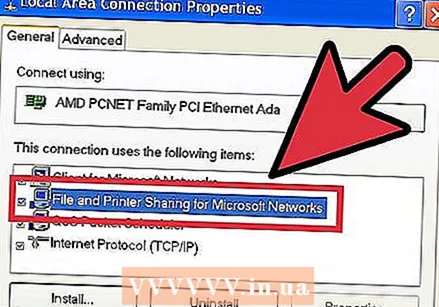 Aktivizo Ndarjen e Printerit. Para se të mund të ndani printerin, duhet të siguroheni që aktivizimi i ndarjes së printerit. Për ta bërë këtë, klikoni në menunë Start dhe zgjidhni "My Network Places". Klikoni me të djathtën në lidhjen tuaj aktive të rrjetit dhe zgjidhni Properties. Klikoni në skedën General dhe kontrolloni "Skedari dhe ndarja e printerit për Microsoft Networks".
Aktivizo Ndarjen e Printerit. Para se të mund të ndani printerin, duhet të siguroheni që aktivizimi i ndarjes së printerit. Për ta bërë këtë, klikoni në menunë Start dhe zgjidhni "My Network Places". Klikoni me të djathtën në lidhjen tuaj aktive të rrjetit dhe zgjidhni Properties. Klikoni në skedën General dhe kontrolloni "Skedari dhe ndarja e printerit për Microsoft Networks". - Mund t'ju kërkohet të rindizni kompjuterin kur të keni mbaruar.
 Ndani printerin tuaj. Hapni Panelin e Kontrollit nga menyja Start dhe zgjidhni "Printerët dhe Fakset". Klikoni me të djathtën në printerin që dëshironi të ndani dhe klikoni në "Ndaj". Klikoni në opsionin "Ndajeni këtë printer" dhe jepini një emër printerit në mënyrë që ta njihni atë në rrjet.
Ndani printerin tuaj. Hapni Panelin e Kontrollit nga menyja Start dhe zgjidhni "Printerët dhe Fakset". Klikoni me të djathtën në printerin që dëshironi të ndani dhe klikoni në "Ndaj". Klikoni në opsionin "Ndajeni këtë printer" dhe jepini një emër printerit në mënyrë që ta njihni atë në rrjet.
Metoda 4 e 5: Mac OS X
 Instaloni drejtuesit e printerit. Për të ndarë një printer, ai duhet të instalohet në kompjuterin me të cilin është lidhur. Shumica e printerëve do të instalohen automatikisht kur lidhen me një kompjuter Mac, por do t'ju duhet ta instaloni softuerin në printerët e vjetër manualisht.
Instaloni drejtuesit e printerit. Për të ndarë një printer, ai duhet të instalohet në kompjuterin me të cilin është lidhur. Shumica e printerëve do të instalohen automatikisht kur lidhen me një kompjuter Mac, por do t'ju duhet ta instaloni softuerin në printerët e vjetër manualisht. 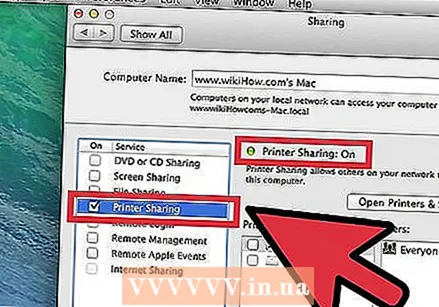 Aktivizo Ndarjen e Printerit. Hapni "Preferencat e Sistemit". Mund ta gjeni duke klikuar në menunë Apple në këndin e sipërm të majtë të shiritit të menusë. Kërkoni seksionin "Internet & Network" ose "Internet & Wireless" dhe klikoni në opsionin Share. Kontrolloni "Share Printer" në panelin e majtë të dritares Share.
Aktivizo Ndarjen e Printerit. Hapni "Preferencat e Sistemit". Mund ta gjeni duke klikuar në menunë Apple në këndin e sipërm të majtë të shiritit të menusë. Kërkoni seksionin "Internet & Network" ose "Internet & Wireless" dhe klikoni në opsionin Share. Kontrolloni "Share Printer" në panelin e majtë të dritares Share. - Nëse printeri juaj gjithashtu ka një skanues, kontrolloni kutinë "Ndaj skanerin".
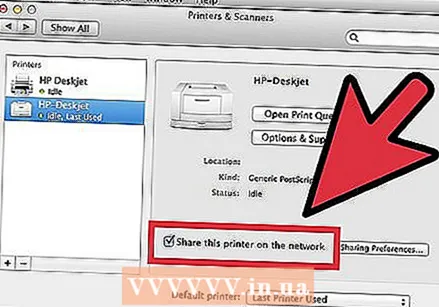 Ndani printerin. Sapo Ndarja të jetë e ndezur, mund të aktivizoni ndarjen e printerit duke hapur "Print & Skanim" nga menuja e Preferencave të Sistemit. Zgjidhni printerin që dëshironi të ndani nga lista në të majtë. Nëse printeri që dëshironi të ndani nuk është i shënuar, mund të ndodhë që të mos jetë instaluar siç duhet. Zgjidhni printerin dhe klikoni në opsionin "Ndajeni këtë printer në rrjet".
Ndani printerin. Sapo Ndarja të jetë e ndezur, mund të aktivizoni ndarjen e printerit duke hapur "Print & Skanim" nga menuja e Preferencave të Sistemit. Zgjidhni printerin që dëshironi të ndani nga lista në të majtë. Nëse printeri që dëshironi të ndani nuk është i shënuar, mund të ndodhë që të mos jetë instaluar siç duhet. Zgjidhni printerin dhe klikoni në opsionin "Ndajeni këtë printer në rrjet". - Nëse është një kombinim i një printeri dhe një skaneri, atëherë gjithashtu klikoni në opsionin "Ndajeni këtë skaner në rrjet".
Metoda 5 nga 5: Lidhja e një printeri të përbashkët
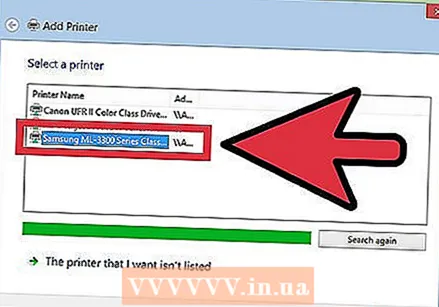 Shtoni një printer rrjeti në Windows Vista, 7 dhe 8. Hapni Panelin e Kontrollit dhe zgjidhni "Pajisjet dhe Printerët". Klikoni në butonin "Shto një printer" në krye të dritares. Prisni që skanimi të përfundojë dhe printeri duhet të shfaqet në listën e printerëve të disponueshëm. Zgjidhni atë dhe klikoni Next për ta shtuar në kompjuterin tuaj.
Shtoni një printer rrjeti në Windows Vista, 7 dhe 8. Hapni Panelin e Kontrollit dhe zgjidhni "Pajisjet dhe Printerët". Klikoni në butonin "Shto një printer" në krye të dritares. Prisni që skanimi të përfundojë dhe printeri duhet të shfaqet në listën e printerëve të disponueshëm. Zgjidhni atë dhe klikoni Next për ta shtuar në kompjuterin tuaj. - Nëse printeri që kërkoni nuk mund të gjendet, klikoni në "Printeri që unë dua nuk është në listë". Pastaj mund të lidheni manualisht me printerin duke futur emrin e rrjetit të printerit.
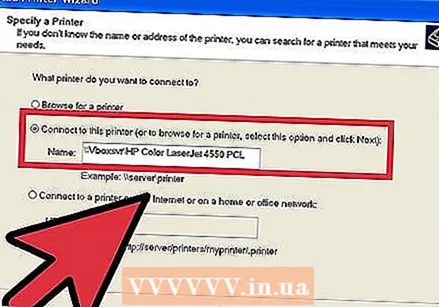 Shtoni një printer rrjeti në Windows XP. Hapni Panelin e Kontrollit dhe zgjidhni Printerët dhe Fakset. Shko te seksioni "Detyrat e printerit" dhe kliko në opsionin "Shto një printer". Këtu hapet "Shto magjistarin e printerit". Zgjidhni "Printer rrjeti ose një printer i lidhur me një kompjuter tjetër".
Shtoni një printer rrjeti në Windows XP. Hapni Panelin e Kontrollit dhe zgjidhni Printerët dhe Fakset. Shko te seksioni "Detyrat e printerit" dhe kliko në opsionin "Shto një printer". Këtu hapet "Shto magjistarin e printerit". Zgjidhni "Printer rrjeti ose një printer i lidhur me një kompjuter tjetër". - Mënyra më e shpejtë për tu lidhur me një printer rrjeti është futja e adresës së tij të rrjetit. Kjo do të thotë që ju e dini emrin e kompjuterit dhe printerit. Vendosni adresën sipas sintaksës së mëposhtme: \emrin e llogaritjesprintername.
- Mund të kërkoni edhe për printerët e disponueshëm, megjithëse ajo metodë nuk është aq e besueshme sa thjesht futja e emrit të printerit.
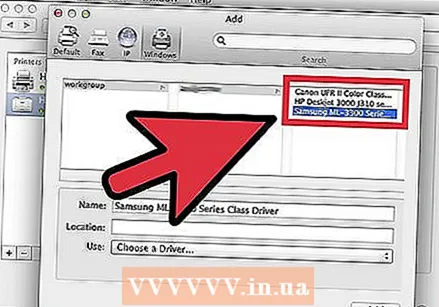 Vendosni një printer rrjeti në Mac OS X. Hapni "Preferencat e Sistemit" duke klikuar dhe zgjedhur menunë Apple. Klikoni në ikonën "Print & Scan" dhe klikoni në butonin "+" në fund të listës së printerëve të instaluar. Dritarja që shfaqet do të zbulojë automatikisht printerët e përbashkët në rrjet. Zgjidhni printerin që dëshironi të shtoni në listën e printerëve.
Vendosni një printer rrjeti në Mac OS X. Hapni "Preferencat e Sistemit" duke klikuar dhe zgjedhur menunë Apple. Klikoni në ikonën "Print & Scan" dhe klikoni në butonin "+" në fund të listës së printerëve të instaluar. Dritarja që shfaqet do të zbulojë automatikisht printerët e përbashkët në rrjet. Zgjidhni printerin që dëshironi të shtoni në listën e printerëve.
Këshilla
- Ashtë një ide e mirë të siguroheni që rrjeti juaj (kur ta vendosni në kompjuterin tuaj) është vendosur në "Privat". Ky cilësim ofron më shumë liri për sa i përket ndarjes, pasi pothuajse të gjitha sistemet operative ofrojnë aftësi më të gjera të ndarjes në një rrjet privat, krahasuar me një rrjet publik.
- Ndarja e mbrojtur me fjalëkalim siguron një shtresë shtesë mbrojtjeje. Kur lidheni me një printer të përbashkët që është i mbrojtur me fjalëkalim, do të duhet të futni emrin e përdoruesit dhe fjalëkalimin e kompjuterit pritës.
- Disa printerë vijnë me një kartë wireless të instaluar. Alsoshtë gjithashtu e mundur të lidhni një printer direkt me një router pa tel (nëse router ka një port USB) për të ndarë printerin në atë mënyrë. Nëse printeri juaj është i lidhur me një rrjet pa ndërhyrjen e një kompjuteri, atëherë është e lehtë të ndash një printer të tillë. Në parim, printerët me valë të përbashkët duhet të jenë të disponueshëm për të gjithë kompjuterët në rrjet.